Расшифровка ЭЦП — электронно-цифровая подпись. Это обязательный инструмент для отправки официальной отчетности в онлайн-режиме, удаленного взаимодействия с госпорталами, участия в аукционах и электронном документообороте. Порядок применения цифровой подписи регулирует ФЗ № 63 от 06.04.2011. Алгоритмы создания и проверки ЭЦП устанавливает российский стандарт ГОСТ Р 34.10-2012, вступивший в силу 1.01.2019.
В ст. 5 ФЗ-63 выделено три вида электронных идентификаторов: простая, неквалифицированная (НЭП) и квалифицированная подпись (КЭП). Простая — это связка цифровых атрибутов для идентификации личности, например, логин и пароль для входа в корпоративную почту. НЭП — это усиленная подпись, создаваемая с помощью средств криптозащиты. Ее можно получить в любом неаттестованном центре. Физические лица используют НЭП для отправки документов в ФНС. Юрлица могут организовать ЭДО внутри своей компании или с постоянными контрагентами при условии предварительной договоренности (заключения соглашения). Ранее НЭП применялась поставщиками для участия в госзакупках, но была отменена с 1 июля 2018.
КЭП — это единственная ЦП, которая придает электронному документу юридическую силу и приравнивается к собственноручной подписи. Она соответствует стандартам ФСБ, формируется на основе криптографических процессов и выдается УЦ, прошедшими аккредитацию. На этой ЭП мы остановимся подробнее. Рассмотрим, как пользоваться электронной подписью, для чего она предназначена и какие функции выполняет.
Закажите электронную подпись у нас!
Оставьте заявку и получите консультацию.
ЭЦП — что это простыми словами
Электронная подпись (ЭП, ЭЦП, ЦП, КЭП) — это эквивалент рукописной подписи, подтверждающий подлинность, целостность и неизменность цифровой формы с момента заверки.
По сути, под электронной цифровой подписью понимается не какой-то конкретный видимый глазу атрибут, а результат криптографических процессов. Пользователь видит только факт наличия подписи в файле, но не саму ЭЦП (эта информация доступна в свойствах документа). В некоторых программах при заверке документа можно подключить специальный стикер «Документ подписан электронной подписью». Графическая метка выглядит как обычный штамп с Ф. И. О. подписанта, номером и сроком действия сертификата.
Если создается открепленная подпись, то в одной папке с подписанной формой появляется отдельный файл с расширением .sig.
Чтобы понять, что такое ЭП, необходимо разобраться, как делается электронная подпись и рассмотреть все компоненты и средства, участвующие в ее создании.
Как делается электронная подпись
ЭП не генерируется сама по себе. Сначала необходимо обратиться в УЦ и получить набор средств создания идентификатора: ключевую пару, сертификат ключа проверки (СКПЭП) и аппаратный носитель (токен).
Ключи — это обезличенные наборы байт (уникальная последовательность произвольных символов). С помощью закрытого (секретного) ключа отправитель генерирует ЭП, а адресат (используя свой личный ЗК из пары) расшифровывает полученный пакет данных.
Открытый ключ (ОК) функционирует в связке с закрытым, но в отличие от него, не является секретной информацией. Чтобы передавать друг другу зашифрованные файлы, участники ЭДО обмениваются открытыми ключами. Подписант зашифровывает информацию, используя ОК, запрошенный у адресата. А адресат, в свою очередь, проверяет с помощью ОК отправителя актуальность КЭП.
Сертификат ключа проверки ЭП (СКПЭП) — это документ на бумажном или цифровом носителе, который связывает набор произвольных символов открытого ключа с личностью конкретного владельца ЭП. Иными словами, СКПЭП подтверждает тот факт, что открытый ключ принадлежит конкретному лицу.
В сертификате содержится номер, даты его выдачи и окончания срока, сведения о держателе, наименование УЦ и другая информация из ч. 2 ст. 17 ФЗ-63. Как правило, сертификат выдается на год. По истечении этого срока его необходимо продлить.
Таким образом, распространенное выражение «выдача электронной подписи» является некорректным. Обращаясь в УЦ, ЮЛ или ФЛ приобретает не ЭЦП, а средства для ее формирования и проверки, а также для зашифровки и дешифрования цифровых форм.
Средства КЭП записываются на ключевой носитель (токен), который можно приобрести в УЦ в комплекте с сертификатом. Самые популярные USB-токены в России — Рутокен, eToken и JaCarta.
При выдаче сертификата сотрудники УЦ рассказывают, как работает электронная подпись, и дают инструкции по использованию.
Мы готовы помочь!
Задайте свой вопрос специалисту в конце статьи. Отвечаем быстро и по существу. К комментариям
Какие операции позволяет выполнять электронно-цифровая подпись
Прежде чем разбираться, для чего нужна электронная подпись, рассмотрим ее основные функции. Для каждого файла с помощью секретного ключа, размещенного на токене, генерируется уникальная ЦП. Сертификат электронно-цифровой подписи позволяет проверить ЭП на достоверность и актуальность. Успешно пройденная проверка служит гарантией того, что подпись была сформирована именно для этого файла, и с момента заверки текст не менялся и не дополнялся. Авторство можно уточнить в сведениях, указанных в сертификате.
Зашифровка документа предотвращает компрометацию данных. Владелец сертификата зашифровывает заверенный файл посредством открытого ключа, который запрашивается у адресата. Отправленный документ сможет расшифровать только держатель сертификата, с помощью которого была закодирована информация. Этот сертификат должен быть загружен на ПК адресата, в противном случае открыть файл не получится.
Для чего нужна электронная подпись
Информация, заверенная квалифицированной ЭП, признается юридически значимой и принимается во всех официальных инстанциях с ЭДО:
- площадки для электронных торгов: 44-ФЗ (госзаказы), 223-ФЗ — реализация имущества банкротов, коммерческие торги в секторе B2B;
- арбитражные суды (дистанционная подача заявлений, жалоб и апелляций);
- информационные госпорталы: ЕГАИС, Госуслуги, ФАС, ЕАИС ФСТ, Роскомнадзор и др.;
- государственные органы, принимающие отчетность в режиме онлайн: ФНС, ФСС, ПФР;
корпоративный ЭДО; - отраслевой документооборот (медицина, ЖКХ, банковский сектор и др.).
Использование электронной подписи распространено и в частной жизни, например, для ведения ЭДО с работодателем, регистрации сделок с недвижимостью на сайте Росреестра, отправки заявлений в Роспатент, оформления онлайн-кредитов, отправки документов на поступление в ВУЗ и др.
Владельцам кассовых аппаратов цифровая подпись нужна для удаленной постановки ККТ на учет в ФНС, а также для заключения договора с ОФД.
От чего спасает цифровая подпись
Электронный документооборот успешно решает одну из ключевых проблем современного бизнеса — избавляет от длительной бумажной волокиты. Держатели СКПЭП могут отправлять отчетность в контролирующие органы и обмениваться документацией с контрагентами из любой точки, где есть доступ к интернету.
Для чего нужна ЭЦП и какие преимущества она дает:
- сокращение издержек за счет отказа от бумажных носителей;
- упрощение системы документооборота (при использовании ЭП нет необходимости лично встречаться с адресатом и передавать бумажные версии документов);
- минимизация риска потери файлов при отправке;
- гарантия достоверности и неизменности отправленной информации.
С помощью электронной подписи предприниматели имеют возможность развивать бизнес-отношения по всему миру без личного взаимодействия с контрагентами.
Как работает электронная подпись
Выше мы рассмотрели, зачем нужна электронная подпись, в каких сферах применяется и какие задачи решает. Теперь разберемся, как пользоваться ЭЦП, что нужно для участия в электронном документообороте, и как подготовить рабочее место.
Хранение идентификатора в организации требует назначения ответственных лиц, наделенных соответствующими правами. Сертификат можно использовать сразу на нескольких компьютерах, многократно копировать ключи на флешки и другие ПК. Но есть один нюанс — на каждом компьютере должно быть установлено средство криптозащиты информации (СКЗИ), например, КриптоПро CSP. В УЦ в составе ключа можно сразу приобрести лицензию криптопровайдера на одно рабочее место. Чтобы пользоваться этим сертификатом на других ПК, придется купить дополнительные лицензии в соответствии с количеством рабочих мест. Для чего именно нужен КриптоПро, рассмотрим чуть позже.
После выпуска сертификата в УЦ ключи могут быть переданы клиенту несколькими способами:
- Записаны на обычную флешку (этот способ небезопасен и не рекомендуется к использованию).
- Загружены на специальный USB-токен — это надежное хранилище для ключей с двухфакторной аутентификацией пользователей (доступ к подписи открывается после подключения флешки к ПК и ввода пароля).
- Отправлены на электронную почту. Держатель сертификата имеет право получить ключи без записи на физический носитель и самостоятельно записать их в реестр ОС. В этом случае флешка вообще не нужна, поскольку ключи хранятся на ПК и подпись создается без обращения к ключевому носителю. Такой вариант небезопасен, поскольку ключи доступны всем, у кого есть пароль к ПК, на котором они записаны.
Самый оптимальный вариант хранения ключевой пары — специальные USB-токены. Они предотвращают компрометацию ключей даже при утере (сертификатом невозможно воспользоваться без пароля). При создании ЭЦП криптопровайдер, установленный на ПК, обращается к токену за закрытым ключом. Операция занимает считанные секунды.
Если приобрести токен со встроенным СКЗИ (например, Рутокен ЭЦП или JaCarta PKI/ГОСТ/SE), инсталляция криптопровайдера на ПК не потребуется, поскольку криптографические преобразования происходят внутри флешки.
Оформим ЭЦП для вашего бизнеса. Поможем установить и настроить в день подачи заявки!
Оставьте заявку и получите консультацию.
Для чего нужен Криптопро
Открытый ключ не участвует в непосредственной генерации идентификатора, его функция — подтвердить, что данная ЭЦП была сформирована владельцем сертификата и дать адресату информацию об авторе документа.
Сама подпись генерируется с помощью закрытого ключа. Технически закрытый ключ представляет собой набор файлов (контейнер закрытого ключа): header.key, masks.key, masks2.key, name.key, primary.key, primary2.key. Именно из этой совокупности файлов путем криптографических преобразований и генерируется цифровой идентификатор. Но происходит это не само собой, а посредством специальной программы, которая отвечает за криптошифрование данных.
КриптоПро CSP — самая популярная криптографическая утилита. На сегодняшний день есть две актуальные версии этого ПО — 4.0 и 5.0 Последняя сборка пока не сертифицирована и используется в тестовом режиме. Оба релиза СКЗИ поддерживают обновленный стандарт создания ЭЦП — ГОСТ Р 34.10-2012.
Дистрибутив программы доступен для бесплатного скачивания на сайте разработчика в разделе «Центр загрузки». Исполняемый файл для скачивания выбирайте с учетом версии и разрядности операционной системы.
В течение 90 дней пользователю предоставлен тестовый период, в течение которого можно пользоваться утилитой бесплатно. По истечении этого срока необходимо приобрести годовую или бессрочную лицензию.
Вам будет интересно: Скачать КриптоПро или использовать Контур Крипто — что выбрать для работы с ЭЦП?
Подготовка рабочего места к использованию электронной подписи
Для участия в ЭДО пользователю нужны средства ЭЦП (ключи и сертификат), записанные на аппаратный носитель или в реестр ОС, лицензированное СКЗИ и плагины для корректной работы в веб-браузерах. Процедуру подготовки и настройки ПК для работы с ЭП можно выполнить самостоятельно или воспользоваться услугами сотрудников УЦ.
В первую очередь убедитесь, что на ПК установлено СКЗИ КриптоПро версии не ниже 4.0. Если нет — установите или обновите программу до актуального релиза.
Установка криптопровайдера осуществляется от имени пользователя с правами администратора.
Следующий этап — инсталляция драйвера ключевого носителя, который можно скачать бесплатно на официальном сайте производителя:
- Рутокен,
- eToken,
- JaCarta.
Без драйвера компьютер не «увидит» USB-носитель, а пользователь не сможет получить доступ к ключам. По завершении инсталляции софта необходимо перезагрузить ПК.
Установка сертификатов на ПК
После установки программного обеспечения загрузите на ПК личный сертификат владельца ЭЦП:
- подсоедините USB-токен к компьютеру;
- через панель управления найдите ПО КриптоПро CSP;
- зайдите на страницу «Сервис» и нажмите на клавишу «Посмотреть сертификаты в контейнере»;
- с помощью команды «Обзор» найдите контейнер (в строке присутствует название УЦ и дата выпуска сертификата), нажмите «Ок» и «Далее»;
- дайте согласие на инсталляцию клавишей «Установить»;
- если кнопка с командой установки отсутствует, во вкладке «Сертификат для просмотра» перейдите в «Свойства» → «Установить»;
- в окне «Мастер импорта» подтвердите операцию клавишей «Далее»;
- поставьте галочку напротив пункта «Автоматически выбрать хранилище», нажмите «Готово».
По завершении процедуры появится уведомление о том, что СКПЭП сохранен в папку «Личное».
Есть еще один способ записи сертификата на ПК. Для этого, как и в первом случае, требуется найти программу CryptoPro через панель управления и зайти в раздел «Сервис». Далее выберите команду «Установить личный сертификат» и следуйте указаниям Мастера установки.
Чтобы просмотреть записанные на ПК сертификаты, зайдите через панель управления в папку «КРИПТО-ПРО» → «Сертификаты» → «Личное» и найдите нужный файл по названию.
Для копирования сертификата на другой USB-носитель или ПК найдите документ в хранилище «Личное», перейдите во вкладку «Состав» → «Копировать в файл». Закрытый ключ — секретная информация, и чтобы скопировать его вместе с сертификатом, введите пароль. После этого укажите место для копирования и подтвердите операцию кнопками «Далее» и «Готово». Файл скопируется на выбранный носитель.
После загрузки личного СКПЭП установите корневой сертификат — документ, подтверждающий аккредитацию УЦ, выпустившего ЭЦП:
- зайдите в свойства СКПЭП → вкладка «Путь сертификации»;
- левой кнопкой мыши кликните по корневому файлу → «Установить» и «Далее»;
- с помощью команды «Обзор» найдите папку «Доверенные корневые центры сертификации»;
- подтвердите сохранение кнопкой «ОК».
Настройка браузера
На завершающем этапе владельцу сертификата остается настроить браузер, чтобы работать с цифровой подписью на интернет-страницах. Зайдите в раздел «Продукты» на портале КРИПТО-ПРО и скачайте бесплатный модуль КриптоПро ЭЦП Browser plug-in. Плагин поддерживается всеми современными интернет-браузерами и ОС. Сайты, с которыми вы взаимодействуете на постоянной основе, рекомендуется добавить в каталог надежных ресурсов. Для этого через меню «Пуск» найдите СКЗИ CryptoPro и перейдите в настройки плагина. На странице «Список доверенных узлов» укажите адреса всех веб-сайтов, которые принимают от вас личный сертификат.
Как пользоваться ЭЦП
Для заверки документа цифровой подписью можно воспользоваться специальными настольными приложениями, веб-сервисами или плагинами для определенных форматов. Рассмотрим каждый из этих способов подробнее.
Плагины для документов Office
Чаще всего владельцам ЭЦП приходится работать с документами в формате Word. В среде приложений Office есть штатная функция создания ЭП, но она не наделяет заверенные документы юридической силой, поскольку не поддерживает криптографические процессы. Самый оптимальный вариант для подписания файлов форматов Word и Excel — установка программного модуля КриптоПро Office Signature. Это лицензионный продукт, но в течение пробного периода функциями софта можно пользоваться безвозмездно.
Чтобы добавить ЭЦП к документу с помощью этого ПО, выполните ряд действий:
- сохраните документ;
- на вкладке «Файл» в разделе «Сведения» выберите опцию «Добавить ЦП»;
- в открывшейся форме из списка выберите сертификат для визирования файла и нажмите клавишу «Ок»;
- введите пароль для доступа к контейнеру с ключами.
После добавления ЭЦП в строке состояния окна отобразится статус, подтверждающий факт наличия ЦП в документе.

Важно учесть, что если текст был создан в одной версии программы, а проверяется в другой, могут возникать проблемы (файл не открывается, некорректная проверка и т. д.), поэтому заранее согласуйте с адресатом, в какой версии Word создавать документ.
Файл, заверенный в Office Signature, можно открывать даже на тех ПК, где этот плагин не установлен.
Для цифровых документов формата PDF, созданных в приложениях Adobe, есть отдельный плагин — КриптоПро PDF. Чтобы добавить цифровой идентификатор, из меню PDF-документа перейдите в раздел «Подписание» → «Работа с сертификатами». В появившейся форме укажите способ подписания (CryptoPro PDF) и сертификат, после чего нажмите «Ок».
КриптоАРМ
Универсальная программа широко используется для шифрования и подписания документов любых размеров и форматов. У ПО есть несколько версий с разным набором функций. Стартовая версия с минимальным набором функций доступна для бесплатного пользования. У лицензионных релизов есть демо-период, в рамках которого можно бесплатно опробовать возможности приложения.
Порядок подписания файла в КриптоАрм:
- сохраните и закройте созданный документ;
- кликните правой клавишей мыши и в меню выберите пункт «КриптоАрм» → «Подписать» (откроется мастер создания ЭП);
- из списка выберите документ для заверки и нажмите «Далее»;
- укажите место для сохранения файла;
- выберите СКПЭП из хранилища и подтвердите согласие на добавление подписи клавишей «Далее» и «Готово».
В программе можно создавать открепленные и совмещенные ЭЦП, визировать отдельные файлы и целые папки с документами.
Веб-сервисы
Документы можно визировать ЭЦП и без установки десктопных программ, например, через сервис Контур.Крипто. Чтобы воспользоваться этим приложением, установите КриптоПро CSP и зарегистрируйте аккаунт на сайте:
- авторизуйтесь в веб-сервисе и выберите файл для визирования;
- укажите СКПЭП, которым планируется подтвердить документ;
- сформируйте файл подписи, нажав кнопку «Подписать».
В онлайн-приложении можно создавать только открепленные ЭП и подписывать документацию не более 100 Мб по размеру.
Этот вариант подходит для предпринимателей, которые периодически отправляют отчетность в ФНС, подают котировочные заявки и другие цифровые формы с небольшим весом.
Если владелец сертификата регулярно подает отчеты, взаимодействует с госорганами, ведет одновременную деятельность на нескольких торговых площадках, рекомендуется выбирать десктопные программы, поскольку они не имеют ограничений по размеру файлов.
За 30 минут настроим ЭЦП Рутокен для работы под ключ.
Оставьте заявку и получите консультацию в течение 5 минут.

Марк Трегубов
Стратегический консультант в области оптимизации бизнес-процессов с 2005 года, специализируется на складской логистике и розничной торговле.
Оцените, насколько полезна была информация в статье?
Наш каталог продукции
У нас Вы найдете широкий ассортимент товаров в сегментах
кассового, торгового, весового, банковского и офисного оборудования.
Посмотреть весь каталог
Электронной цифровой подписью сегодня обзаводятся и предприниматели, и многие обычные граждане. В цифровом пространстве с её помощью проще вести дела и взаимодействовать с государственными органами. ЭЦП — необходимый инструмент для подтверждения авторства документов, имеющий защиту от подделок. Получить её достаточно просто, обратившись в удостоверяющий центр. Рассмотрим вопросы: как пользоваться электронной подписью, и какие «инструменты» для этого будут нужны?
Зачем может понадобиться электронная цифровая подпись
ЭЦП, являющаяся аналогом ручной подписи, создаётся при помощи криптографического преобразования данных. Доступ к этой информации имеется только у владельца сертификата подписи и ключей (открытого и закрытого). Открытый ключ необходим для подтверждения подлинности, а закрытый — для подписания документов.
Используют электронную подпись во многих сферах, включая торговлю, документооборот компаний и взаимодействие с контрагентами. Она необходима для защиты документов от подделок или внесения в них изменений уже после постановки подписи и подтверждения авторства.
Существует несколько видов ЭЦП: простая, неквалифицированная и квалифицированная. В зависимости от вида она подходит для тех или иных целей. Перед тем, как начать пользоваться электронной подписью, нужно разобраться с тем, какие для этого потребуются «инструменты». Рассмотрим их на примере квалифицированной ЭЦП, самой актуальной сегодня.
Криптопровайдер
Во-первых, это установка особого программного обеспечения для работы с криптографическими алгоритмами. Оно даст возможность зашифровывать и расшифровывать данные. Самыми популярными криптопровайдерами считаются КриптоПро CSP, ViPNet CSP и Signal-COM CSP.
Сертификат с закрытым ключом
Он выдаётся в удостоверяющем центре при заказе ЭЦП. Содержится на специальном носителе (токене), внешне похожем на флешку. При проведении операций криптопровайдер взаимодействует с этим носителем и получает доступ к закрытому ключу. Качественные токены с высоким уровнем защиты выпускают разные производители, наиболее популярные из которых — Рутокен и JaСarta.
Настроенное рабочее место
Необходима установка корневых сертификатов центра, выдавшего вам сертификат ЭП. Также необходима грамотная настройка браузера на компьютере, который будет позволять проводить нужные операции. Если начать работу в браузере, в котором стоят настройки по умолчанию, использование ЭЦП будет невозможным из-за политики безопасности современных ОС. Может потребоваться не только изменение настроек пользователя, но и установка плагинов. Еще для работы надо установить программу для криптозащиты информации (СКЗИ).
Если подготовка инструментов к работе проведена правильно, то вам обеспечено корректное использование ЭЦП. При желании можно обратиться за помощью в настройке в специализированную компанию.
Как подписать документ ЭЦП
После установки на компьютер программы СКЗИ, в меню операционной системы добавляется специальный раздел. Рассмотрим подписание документов на примере программы «Крипто-АРМ».
Правой кнопкой мышки нужно кликнуть по документу и выбрать в меню «Крипто-АРМ», затем нажать «Подписать и зашифровать». При этом запустится мастер создания электронной подписи, объясняющий дальнейшие несложные действия. В результате, возле документа появится файл электронной подписи — документ.doc.sig.
Если нужно подписать текстовый документ Microsoft Office, шаги будут следующие:
-
в программе Word найти вкладку «Файл» и открыть пункт «Сведения»;
-
в появившемся списке выбрать «Защита документа»;
-
кликнуть «Добавить цифровую подпись»;
-
выбрать из списка нужный сертификат подписи;
-
нажать «Ок».
Если сертификатов к вашему ПК прикреплено несколько, Word сразу предложит последнюю версию. Останется лишь заполнить поля и нажать «Подписать». После этого документ станет недоступным для редактирования, а рядом с ним появится файл электронной подписи в том же формате (документ.doc.sig).
ЭЦП может также применяться при создании графических файлов. Здесь она послужит защитой авторства фотографий или рисунков.
Например, чтобы поставить подпись в файле PDF, нужно войти в установленную на компьютер программу криптопровайдера, открыть меню и выбрать пункт «Работа с сертификатами», затем выбрать «Подписание» и в появившемся окошке найти нужный контейнер закрытого ключа электронной цифровой подписи. Осталось лишь указать местоположение электронной подписи на документе.
Как работать с ЭП внутри информационных систем
Работа с системами зависит от требований каждой из них. Например, чтобы работать в облачной системе, нужно должным образом подстроить свой браузер. То есть, скачать и установить нужные плагины и скорректировать программные настройки. Для взаимодействия с крупной площадкой для торгов «Сбербанк-АСТ» применяется плагин от Microsoft — Capicom. Если речь идёт о портале Госуслуги, то там потребуется свой плагин, работающий в любом браузере.
Кроме того, работа с ЭП на конкретном интернет-ресурсе осуществляется через интерфейс этого ресурса. Интерфейсы бывают разные, но принцип работы с подписью обычно схож. Он включает создание нового документа в самой программе или его загрузку с компьютера, и подписание. Для торговых интернет-площадок простой вариант подписи не подходит. Для этого потребуется оформление квалифицированной ЭЦП. Также перед началом торгов необходимо зарегистрироваться на выбранной площадке и пройти на ней аккредитацию, приложив к заявке копии документов. После завершения этих процессов все ваши действия будут подтверждаться только при помощи ЭЦП, поскольку ваши данные будут храниться на сервере торговой площадки.
Бывают случаи, когда система отказывается принимать сертификат. Это обычно происходит в случае, если он не подходит для работы в данной информационной системе или закончился его срок годности. Многие торговые площадки не принимают сертификаты, выпущенные неаккредитованными УЦ. Также возможны проблемы технического плана, которые зависят как от настроек самого пользователя, так и от технических особенностей площадки.
Заказывайте сертификат ЭЦП только в проверенных удостоверяющих центрах, например, в УЦ «Астрал-М». Наши специалисты подскажут, какие необходимо собрать документы для получения ЭЦП, подберут тариф и выдадут электронную подпись по регламенту.
Оформите заявку на выпуск ЭЦП прямо сейчас на сайте или получите консультацию по телефону.

электронная подпись
криптопровайдер
контейнер
личный сертификат
закрытый ключ
браузеры
плагины
корневые сертификаты
USB-токен
Потратив 20 минут на внимательное прочтение этой статьи Вы станете уверенным пользователем электронной подписи! А также убережёте себя от потери ключей ЭП и убытков от негативных последствий при попадании ЭП в руки злоумышленников!
Определения
Простыми словами, на сколько это возможно, о компонентах электронной подписи.
Пользователь — получатель сертификата электронной подписи, клиент.
Контейнер — способ хранения закрытого, открытого ключей и сертификата. Физическое представление зависит от типа носителя: на флешке или жестком диске это директория в которой хранится набор файлов; в случае с USB-токенами – файлы в защищенной памяти, в реестре – раздел реестра, содержащий данные контейнера.
Закрытый ключ — самая важная часть! Он известен только пользователю. Удостоверяющий центр и третьи лица не имеют к нему доступа. Именно с помощью закрытого ключа подписываются все электронные документы.
Открытый ключ — является общедоступным, с помощью него проверяется подлинность электронной подписи.
Сертификат (личный сертификат) — подтверждает что открытый ключ принадлежит конкретному лицу (пользователю). Сертификат содержит открытый ключ, ФИО, ИНН, СНИЛС, e-mail, данные ЮЛ (если пользователь сотрудник ЮЛ) что позволяет однозначно определить подписанта.
На пример, при сохранении в директории файлы контейнера КриптоПро CSP находятся в папках формата хххххххх.000
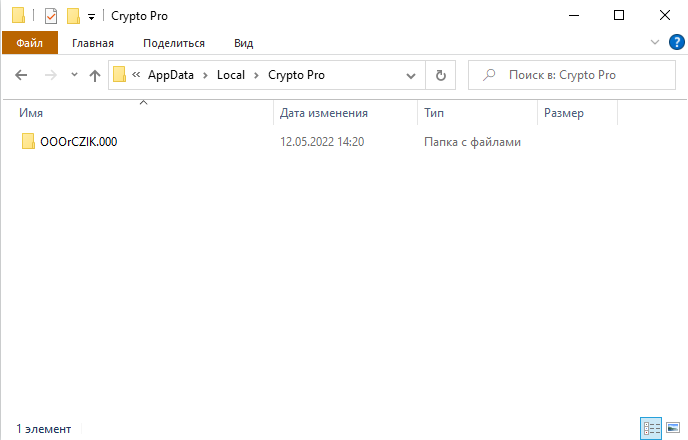
Внутри папки будут файлы с расширением *.key. Это и есть контейнер криптопро с закрытым и открытым ключом, а также сертификатом (если он был установлен в контейнер)
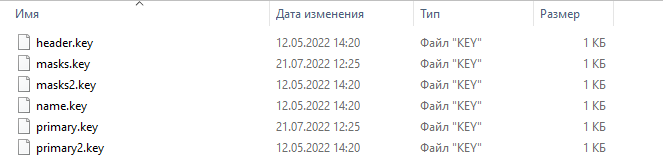
На флешке контейнер размещается в корне (например e:/abcdefgh.000) и выглядит аналогично.
На USB-токене закрытая файловая система, поэтому увидеть контейнер можно через «Инструменты КриптоПро», вкладка «Контейнеры».
Электронная подпись (ЭП) — это реквизит конкретного подписанного документа, а не то что вы думали 🙂. Может быть в виде прикреплённой подписи (документ и подпись в одном файле) или откреплённой (электронная подписи в отдельном файле). Электронная подпись создаётся с помощью закрытого ключа при подписании конкретного документа. В ЭП также содержится открытый ключ и сертификат подписанта.
Обеспечение сохранности и безопасности
Так как в контейнере хранится закрытый ключ электронной подписи, то пользователь обязан обеспечить его сохранность. А так же сохранность пароля, если он был установлен на контейнер.
Правила которые необходимо соблюдать:
- Не удаляйте контейнер и файлы созданные во время сохранения контейнера, т.к. это может привести к невозможности использовать электронную подпись!
- Рекомендуется устанавливать пароль на контейнер или нестандартный пин-код на USB-токен.
Как установить/изменить пароль - Если задаёте пароль для контейнера — записывайте его! Если забудете, то восстановить его будет невозможно!
- Не забывайте делать копию контейнера, чтобы была возможность восстановления в случае выхода флешке или диска из строя!
Инструкция по копированию контейнера. Копию необходимо хранить в недоступном для посторонних лиц месте. - Храните контейнер с ключами электронной подписи в тайне. Не передавайте его посторонним. Вы несёте ответственность за всё, что подписано вашей электронной подписью!
Ключи электронной подписи (закрытый и открытый) генерируются пользователем на своём компьютере и сохраняются в контейнере. Тем самым обеспечивается конфиденциальность закрытого ключа, т.к. закрытый ключ никуда не передаётся. На основе ключей и данных пользователя создаётся запрос на сертификат, который отправляется в удостоверяющий центр. После идентификации личности (личной или удалённой) удостоверяющий центр выдаёт сертификат, который пользователь записывает в созданный ранее контейнер.
Использование электронной подписи
Если все программы у вас установлены и настроены, то использование электронной подписи не составит труда!
Если рабочее место не настроено, то вам сначала сюда.
Для работы ЭП на ПК должно быть установлено:
- Криптопровайдер (чаще всего это КриптоПро CSP).
Обеспечивает работу российских ГОСТ-криптоалгоритмов - Браузер с поддержкой ГОСТ-соединений
Для входа на сайты требующие шифрования по ГОСТу - Плагин/плагины для браузера
Обеспечивают связь браузера и криптопровайдера - Личный сертификат электронной подписи
- При использовании USB-токенов — драйвер на соответствующий токен
Для управления токеном и установки/изменения пин-кодов - Корневые сертификаты удостоверяющего центра выдавшего ваш личный сертификат
Они подтверждают подлинность вашего личного сертификата - Возможно потребуется дополнительное ПО конкретного сервиса, в котором планируется использовать электронную подпись.
Итак, что же происходит когда вы нажимаете кнопку «Подписать» в браузере:
Плагин обращается к криптопровайдеру с командой «Нужно подписать такие-то данные таким-то личным сертификатом». Криптопровайдер находит связь личного сертификата и контейнера с закрытым ключом. При помощи закрытого ключа и математических алгоритмов создаётся уникальная электронная подпись для конкретных данных. К подписи добавляется личный сертификат подписанта. И с помощью плагина созданная электронная подпись передаётся в браузер на нужный сайт. Всё очень просто 😁
При локальном подписании в какой-либо программе всё то же самое, только вместо связки браузер+плагин выступает программа, к примеру КриптоАРМ.
Онлайн подписание в браузере
Требования к браузерам и плагинам
Браузер. Для работы с электронной подписью рекомендуется использовать браузер Chromium GOST. Он поддерживает работу с российскими ГОСТами шифрования интернет-трафика. Также ГОСТы поддерживает Яндекс браузер.
Chrome, Opera, Firefox и Safari тоже можно использовать для подписания онлайн, но они не поддерживают наши ГОСТы, поэтому на некоторые сайты, такие как ЛК ФНС или Госзакупки, вы зайти не сможете.
Плагин. В 90% сайтов работающих с электронной подписью используется «КриптоПро браузер плагин». Он должен быть установлен и активирован в каждом браузере, в котором работаете с электронной подписью.
Некоторые сайты используют собственные плагины. Например, Госуслуги, контур, СБИС и др. При первой попытке использования ЭП на таком сайте будет предложено установить соответствующий плагин.
Практика
Теперь перейдём непосредственно к практике — подпишем данные электронной подписью на тестовом сервисе.
На других сервисах (сайтах) механизм подписания примерно такой же, отличается только интерфейсом.

При входе плагин запрашивает доступ к операциям с ключами электронной подписи. Разрешаем доступ!
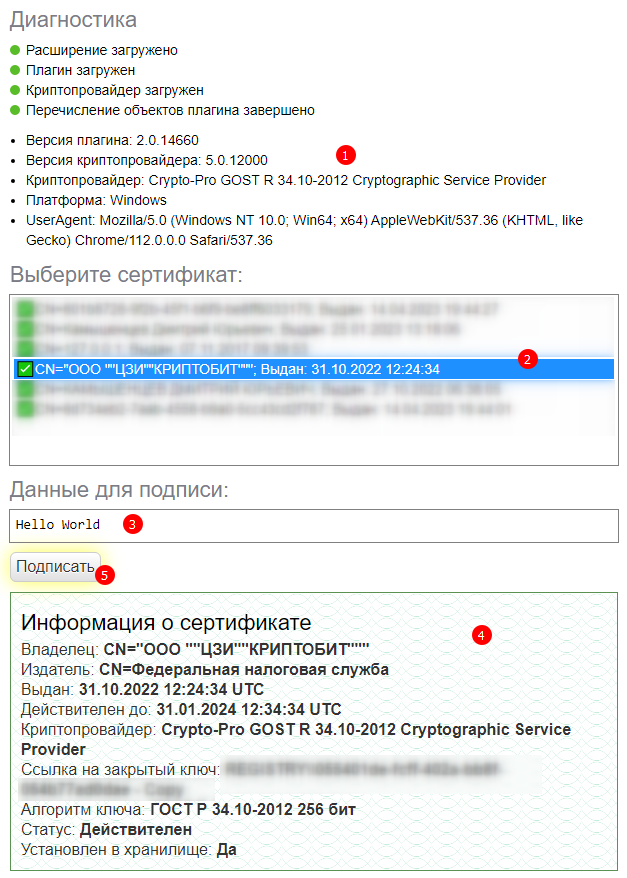
В тестовом сервисе вы увидите диагностические данные 1 и список сертификатов электронных подписей 2.
Выберите нужный сертификат.
Появится поле с данными для подписи 3, можно оставить текст по умолчанию, и информация о сертификате 4.
Нажмите кнопку «Подписать» 5
Если задан пароль или пин-код, то его необходимо ввести.
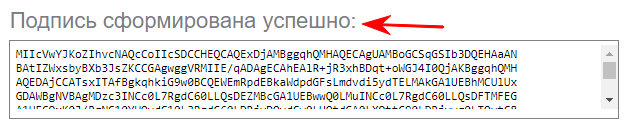
При успешном подписании вы увидите сообщение «Подпись сформирована успешно» и набор символов. Этот набор и есть электронная подпись.
На других онлайн сервисах использование электронной подписи происходит походим образом!
Подписание файлов на компьютере
Для подписания документов на компьютере существует множество платных и бесплатных программ.
Самая популярная и с самым богатым функционалом программа — КриптоАРМ, но для новичков она может быть сложна в использовании. Если нужно просто подписать файл, например для отправки в суд через портал мой арбитр, можно использовать бесплатное ПО КриптоБит плагин.
Поздравляем!
Вы прошли курс
молодого бойца пользователя
-
Знаете из чего «сделана» ЭП -
Сделали копию контейнера -
Установили и записали пароль от контейнера -
Узнали правила хранения и безопасности -
Научились подписывать документы в браузере -
Научились подписывать документы оффлайн -
Можете умничать перед коллегами
Остались вопросы? Пишите в комментариях

Один ответ
-
Отличная статья для чайников. Спасибо вам большое
Добавить комментарий
Как пользоваться электронной подписью? обновлено: 25 июля, 2023 автором: ЭЦП SHOP

Современные предприниматели и физические лица постепенно обзаводятся электронными подписями. Этот инструмент является необходимым средством защиты документов в цифровом пространстве. Получить подпись и сертификат на ее использование можно только в аккредитованных центрах.
Суть электронной подписи и зачем она нужна
Электронная подпись используется для защиты документов с целью предотвращения их искажения третьими лицами. Реквизит подписи создается путем криптографического преобразования информации, к которой имеет доступ только владелец ключа.
Электронная подпись используется в следующих целях:
- защита документа от изменений или искажений;
- контроль полноты документа;
- подтверждение авторства.
При изменении информации подпись аннулируется, а документ перестает быть действительным. При оформлении электронной подписи владелец получает сертификат и два ключа: открытый и закрытый. Первый необходим для проверки подписи на подлинность, а второй – для подписания.
Область применения
Электронная подпись постоянно расширяет свою область применения. Изначально она использовалась только крупными компаниями, но сегодня оформляется мелкими организациями (для юр. лиц и ИП) и физическими лицами. В бизнесе ЭЦП встречается в следующих сферах:
- документооборот – позволяет установить лицо, которое подписало созданный документ. Используемую ЭЦП нельзя подделать из-за способа ее создания, что позволяет гарантировать получение адресатом бумаги в первозданном виде без искажения информации;
- документооборот между физическими лицами – самая новая сфера использования, из-за своей специфики достаточно редко применяется;
- использование электронных документов в качестве доказательств в арбитражном суде;
- получение услуг на портале Госуслуги;
- сокращение затрат путем отправления электронной отчетности;
- электронные торги на виртуальных площадках.
С ходом времени появляются новые сферы, где начинает использоваться электронная подпись. Именно такой метод защиты является надежным для передачи электронной документации.
Работа с ЭЦП
Электронная подпись выдается только тем гражданам, которые обращаются в удостоверяющий центр для ее оформления. Выдачей могут заниматься только те центры, которые прошли аттестацию и получили лицензию. Чтобы оформить электронную подпись, нужно следовать установленному алгоритму действий:
- Установить на персональный компьютер лицензионное программное обеспечение.
- Указать гражданина, который получит электронную подпись.
- Выбрать способ выдачи подписи.
- Заключить договор с лицензированным центром.
- Оплатить услуги выдачи электронной подписи.
После совершения перевода клиенту центра будет выдан его личный ключ к электронной подписи.
Документы
Получение сертификата физическими лицами возможно только при предъявлении следующих бумаг:
- паспорт гражданина;
- СНИЛС;
- заявление.
Выдача персональной подписи возможна только при личном присутствии гражданина.
Для юридических лиц список предъявляемых документов изменится:
- выписка из ЕГРЮЛ;
- выписка из налоговой службы;
- заявление от ответственного лица;
- учредительные бумаги.
Сертификат и ключ передаются лицу путем записи на сертифицированный электронный носитель. Стоимость получения будет зависеть от выбранного центра.
Срок действия электронного ключа равен одному году. Если при оформлении необходимо личное присутствие, то при его продлении оно не потребуется. Для этого необходимо составить заявление в центр, где получалась подпись, после чего оно отправляется заказным письмом или на электронную почту организации. А после останется лишь осуществить оплату услуг продления сертификата и подписи.
Как работать с ЭЦП в электронных документах
При работе с электронными документами их можно защитить при помощи электронной подписи. Для каждого из типов документа и используемой программы потребуется применять свой алгоритм действий:
- Чтобы защитить файл в Word 2007, нужно открыть вкладку «Вставка» и найти «Подготовить», где есть кнопка «Добавить ЦП». Здесь нужно выбрать используемую подпись. Для ее применения необходимо нажать «Подписать».

- В Word 2003 необходимо открыть контекстное меню «Сервис», после найти «Параметры» и нажать на вкладку «Безопасность», где есть строчка «Цифровая подпись». Осталось выбрать «Сертификат» и подтвердить защиту файла кнопкой «Ок».

- Для PDF-документов, открываемых при помощи Adobe Reader или Acrobat Reader, потребуется купить полную версию одной из этих программ. В противном случае криптомодуль будет недоступен для пользователя. Для подписи необходимо открыть в правом столбце «Подпись с сертификатом», после этого действовать по инструкции и нажать кнопку «Ок».
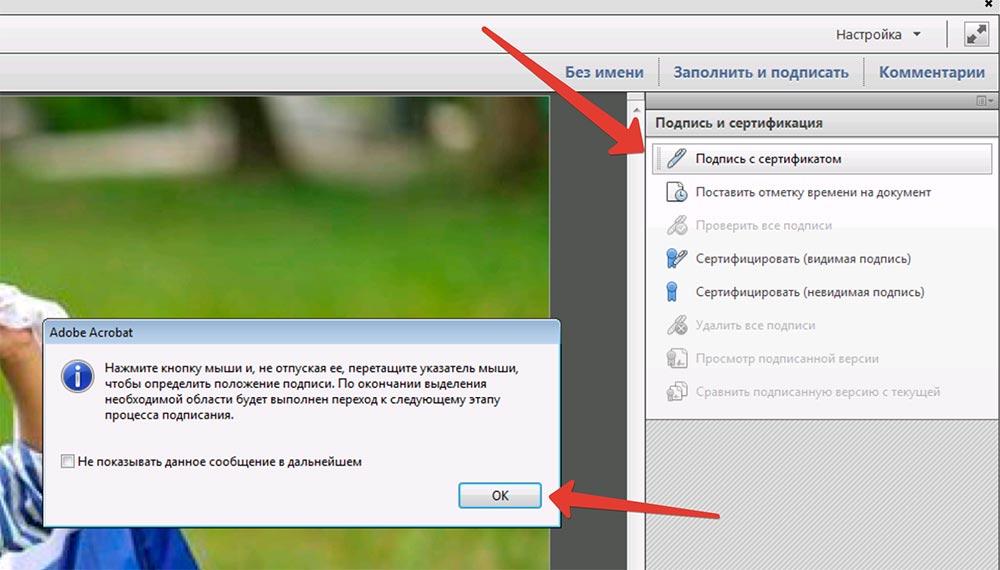
После этой процедуры останется выбрать подпись, ее оформление и указать другие параметры.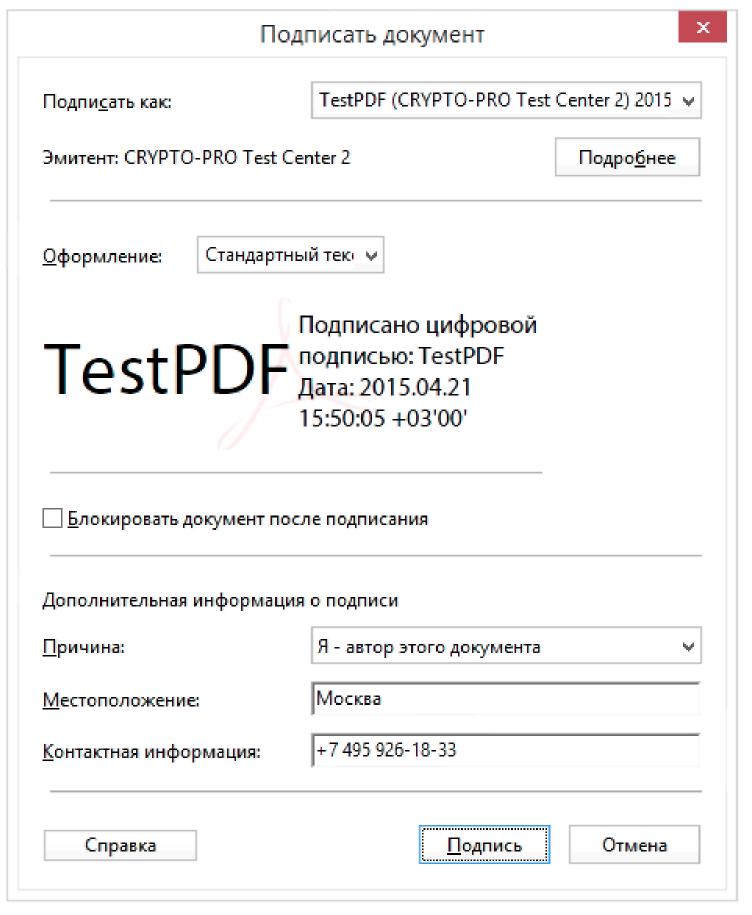
- Подпись можно разместить также и на HTML-документах. Для этого необходимо использовать браузер последней версии и некоторое программное обеспечение, которое будет зависеть от способа подписи. Только в этом случае появится возможность создания ЭЦП.
Созданная подпись может иметь различный вид. В организациях и государственных учреждениях она имеет форму печати для оповещения о том, что на документе присутствует не только электронная, но и квалифицированная подпись.

Использование подписи в информационных системах
Под информационными системами подразумеваются веб-сервисы или устанавливаемые приложения. Общего плана действий для них не существует, так как каждая используемая система имеет собственные особенности и правила настройки. Но есть некоторые унифицированные решения в интернет-пространстве.
Если работа с электронной подписью будет проводиться в облачной системе, то необходимо ответственно подойти к настройкам браузера. Нужно установить все плагины, после чего перейти к их настройке в соответствии с требованиями электронной подписи. Популярным плагином, который можно встретить на торговой площадке от Сбербанка, является Capicom. Его производителем является крупная цифровая корпорация Microsoft. Благодаря нему портал корректно работает с электронными подписями в любых браузерах.
Веб-порталы, использующие электронные подписи, применяют имеющееся программное обеспечение, оборачивая его в собственный интерфейс. Из-за этого внешний вид ЭЦП может отличаться, но их работа остается идентичной: загрузка документа и его дальнейшее подписание при помощи электронной подписи. После этого созданный файл проверяется, как и установленная подпись.
Работа на электронных площадках возможна только после аккредитации и отправки документов, подтверждающих используемые электронные подписи. Информация содержится на серверах веб-сервиса с сохранением юридической силы.
Где хранится электронная подпись
Для того чтобы найти место хранения электронной подписи, необходимо следовать установленному порядку действий:
- Открыть панель управления и в поисковую строку ввести «Свойства браузера».

- В разделе «Содержание» нажать на «Сертификаты».
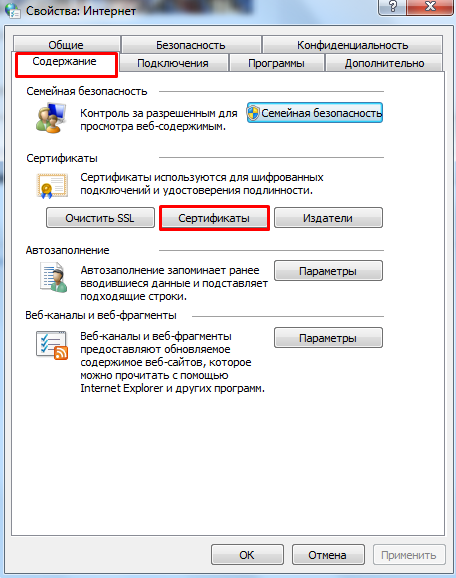
В этом разделе собраны все сертификаты, действующие на указанном ПК и применяющиеся для работы браузера.
Принцип работы USB-токенов
Принцип использования технологии USB-токенов заключается в следующих нюансах:
- Используемый для защиты ключ сохраняется в токене, который можно открыть только при помощи кода, доступного исключительно владельцу ЭЦП.
- Регистрация открытого ключа осуществляется при помощи программ, подобным КриптоПро. Если возникнут вопросы относительно подлинности сертификата, то на этот случай открытый ключ копируется в системе удостоверяющего центра.
- Когда электронная подпись ставится на документе, файл приобретает небольшую часть данных открытого сертификата. При установке сертификата на персональный компьютер происходит автоматическая генерация открытого ключа при помощи программы типа КриптоПро.
Под USB-токенами подразумеваются специальные флешки, имеющие подходящую защиту для ограничения доступа к сертификату или закрытому ключу.
На каких флешках можно хранить ЭЦП
Можно производить запись ЭЦП на флешки:
- Стандартный USB-накопитель. Самое простое решение, которое не рекомендуется для хранения сертификатов из-за отсутствия дополнительной защиты. Это позволяет злоумышленникам легко перехватить ключ для получения доступа к зашифрованным файлам. Большинство удостоверяющих центров отказывает в такой услуге.
- Защищенный USB-накопитель. По своей структуре является той же USB-флешкой, но с дополнительными разделами во внутренней памяти. Чтобы получить доступ к таким участкам памяти, потребуется вводить пароль. Именно здесь и будет храниться электронная подпись. Такой уровень защиты является умеренным и позволит отразить лишь атаки неопытных хакеров.
- USB-токены, оснащенные криптопроцессором. Чаще всего их можно встретить под названием «Рутокен 1.0». Минусом такого способа хранения электронной подписи является использование закрытого ключа, из-за чего злоумышленник сможет украсть его уже с жесткого диска.
- USB-токен, который может самостоятельно сгенерировать ЭЦП. Чаще именуются как «Рутокен 2.0». Обладает полным набором положительных качеств стандартных USB-токенов, к чему добавляется возможность самостоятельной генерации открытых ключей, устанавливаемых на персональный компьютер. Получить доступ к защищенному разделу памяти можно только через криптопроцессор, из-за чего получение данных закрытого ключа третьим лицом невозможно.
Удостоверяющие центры, предоставляющие услуги высокого качества, производят записи электронных ключей исключительно на USB-токены. Только так клиент сможет получить усиленную защиту.
Использование сертификата с накопителя
Чтобы использовать сертификат с USB-накопителя, потребуется применить специальное программное обеспечение – криптопровайдер. Это ПО при помощи интернет-соединения осуществляет проверку электронной подписи. На территории Российской Федерации на законных основаниях можно пользоваться только одной программной – КриптоПро CSP выше версии 3.0.
Работа программы КриптоПро максимально эффективна на версиях операционной системы Windows 7 и выше. Если использовать Word от Microsoft версии 2003 года, то функционал будет ограничен по сравнению с Word 2007.
Если требуется осуществить процедуру электронной подписи через любой браузер, то нужно использовать расширение КриптоАРМ. Оно позволяет получить доступ к системам веб-сервисов, например, площадки электронных торгов от Сбербанка.
Почему электронная подпись не работает
Существует несколько причин, по которым электронная подпись может перестать работать. В зависимости от источника проблемы будет изменяться способ исправления ситуации.
| Проблема | Как решить |
| Данные сертификата не обнаружены | Срок действия сертификата истек, если нет – переустановить его |
| Истечение срока КриптоПро | Для продления срока действия КриптоПро необходимо ввести личный код, выдаваемый вместе с электронной подписью |
| Ключ не соответствует сертификату | Проверить правильность активированного сертификата, если это не помогло – обратиться в центр, выдавший ключ и сертификат |
| Не установлен Capicom | Найти через поисковую систему Capicom и установить его, после чего закрыть браузер и настроить программу в соответствии с нужными требованиями |
| Нет доверия к сертификату | Необходимо заменить сертификат новым, который выдается вместе с подписью или скачать его на официальном сайте центра, выдавшего ЭЦП |
| Сертификат не действителен | Причины недействительности сможет подсказать только специалист центра выдачи электронных подписей |
Электронная подпись – это один из лучших способов защиты документов в цифровом виде. Для ее использования потребуется обратиться в специальный центр с соответствующей аккредитацией, имея при себе определенный список документов. Получить ЭЦП другим способом невозможно.

( 1 оценка, среднее 2 из 5 )
